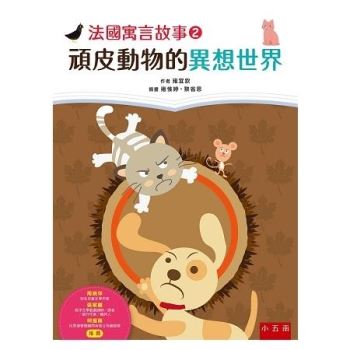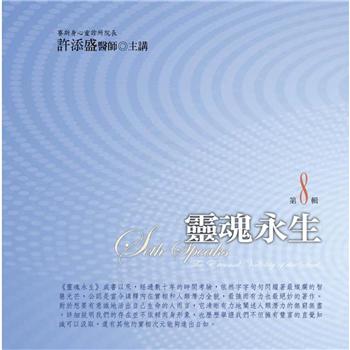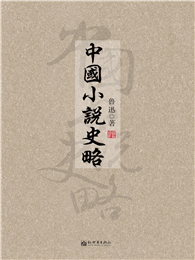一鍵搞定,重灌不再是苦差事
電腦發生狀況時,許多人的第一反應就是「重灌」。可是,如果沒搞清楚故障的原因,就算重灌100次也沒有用。為了幫您節省寶貴的時間,本書詳述了各種故障情況與解決辦法,希望可以幫助您快解決問題。當然,還是有很多萬不得已需要重灌的時候,本書也將傳授您百試百靈的極速重灌法,從此,重灌不再是一件曠日廢時的苦差事!
本書可以告訴您:
.如何用不花錢的辦法解決電腦變慢的問題?
.如何判斷硬碟是不是壞掉了?
.搶救資料!無法進入桌面的備份絕技
.搶救「桌面」、「文件」及「我的最愛」資料夾
.如何使用Windows PE拯救電腦資料
.如何登入忘記密碼的Windows系統?
.如何強制破解主機板BIOS密碼
.開啟AHCI模式免重灌
.一鍵裝好所有驅動程式
.一鍵製作多功能重灌隨身碟
.UEFI與BIOS雙啟動極速自動重灌
本書專屬網站
www.facebook.com/wininstall

 共
共